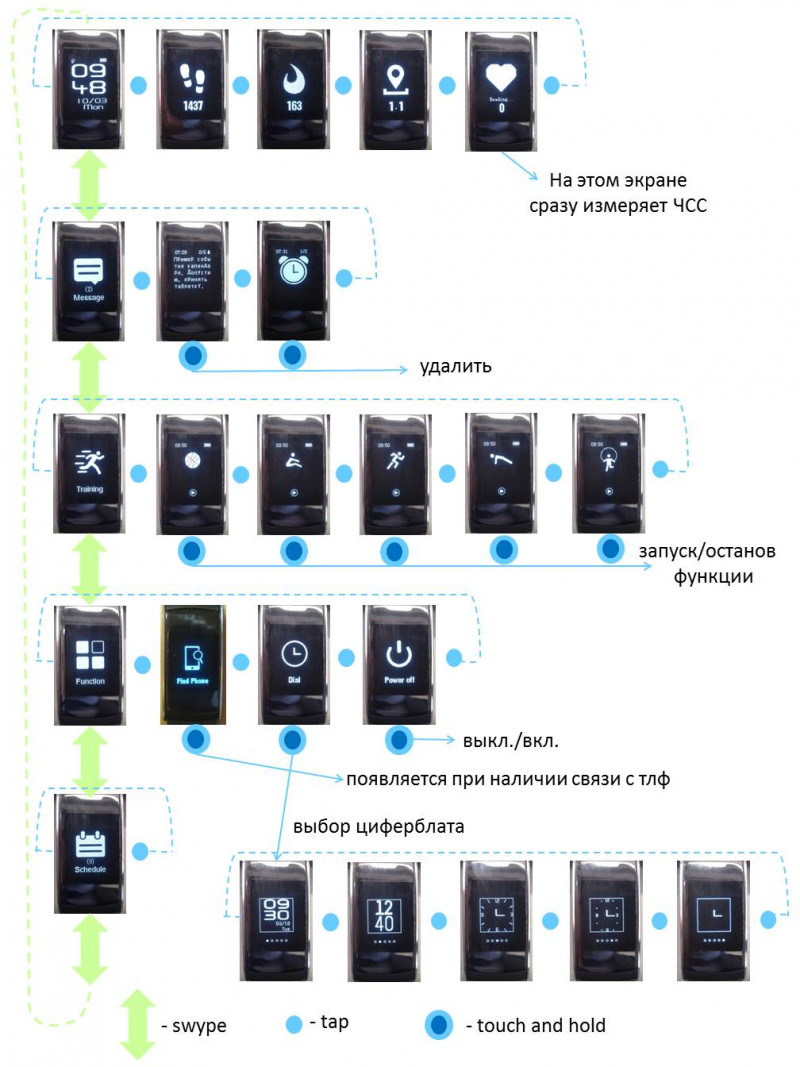На чтение 12 мин Просмотров 1.6к. Опубликовано 12.03.2021
Содержание
- Радиостанции
- Радиомодемы
- GSM модемы
- Антенны
- Блоки питания и преобразователи
- Информация
- (495) 220-95-14
info@mobilradio.ru - Совместимость
- Функциональные значки
- Инструкция по быстрому началу работы
- Вопросы и ответы
- Инструкции по эксплуатации фитнес браслетов и трекеров
- Smart Bracelet I5 PLUS user manual
- Mi Band 3 user manual
- Инструкция Mi Band 3 на русском языке
- Универсальная настройка для любого фитнес браслета
- На какой руке носить фитнес браслет. Как правильно носить.
- Управление с помощью жестов
- Подключение к телефону
- Как пользоваться шагомером
- Как пользоваться пульсометром
- Готовим фитнес-браслет к подключению
- Готовим смартфон к подключению
- Регистрируем Mi-аккаунт
- Задаём параметры пользователя
- Подключаем фитнес-браслет по Bluetooth
Радиостанции
Радиомодемы
GSM модемы
Антенны
Блоки питания и преобразователи
Информация
(495) 220-95-14
info@mobilradio.ru
Внимательно прочитайте инструкцию перед началом пользования браслетом.
Совместимость
Умный браслет IWOWN I5 PLUS поддерживает следующие мобильные устройства:
IOS: ОС должна быть IOS 7.0 или позднее, Bluetooth 4.0; такие как iPhone 4S, 5, iPod touch5 и т.д.
Android: OC должна быть Android 4.3 или позднее, Bluetooth 4.0; такие как Samsung S4, Note3 и т.д.
Функциональные значки
| Время: 00:00 | Шаги:  |
Расстояние:  |
Калории:  |
Будильник:  |
Мониторинг сна:  |
Сигнал о подвижности:  |
Оповещение о звонке:  |
Оповещение SMS:  |
Bluetooth:  |
Автокамера:  |
Bluetooth вещание:  |
Инструкция по быстрому началу работы
Зарядите браслет в течение 30 минут перед началом использования. Вытащите хост как показано на картинке. Вставьте хост в USB порт 5В/1А для зарядки. Индикатор красного цвета перестанет мигать, когда устройство зарядиться полностью за 30 минут.
2. Установите приложение:
Войдите в App Store или Google play store, скачайте приложение «Zeroner» и установите его. Перед началом использования приложения Zeroner убедитесь, что ваш телефон подключен к интернет через Wi-Fi или или 3G.
3. Установка аккаунта:
Откройте приложение Zeroner. Войдите в аккаунт если он создан или зарегистрируйте новый.
4. Инструкция по эксплуатации браслета:
Вы можете использовать браслет, управляя жестом или касаясь экрана.
Удобно проверять время «жестом на запястье».
| Держите экран браслета в горизонтальном положении | Затем переверните запястье | Браслет включится автоматически, после чего он появится. |
| Функция | Операция |
| Включить | Длительное нажатие на экран браслета |
| Подсветка экрана | Нажмите на экран или переверните запястье |
| Turn off | Проведите влево и вправо к интерфейсу , а затем переключитесь на , затем нажмите и удерживайте экран, чтобы выключить устройство |
| Функция переключения | Сдвиг влево и вправо |
| Запустите голосовое управление | Длительно нажмите на экран, когда время покажет , устройство переключено на голосовой режим для этого требуются наушники с Bluetooth или наушники с линейным управлением функция, тем временем вы должны включить голосовую функцию в приложении |
| перелистывание страниц | Нажмите на экран |
| Подтвердить | Длительное нажатие на экран |
Примечание: функция может быть изменена и обновлена в соответствии с обновлением аппаратного обеспечения браслета. Для получения дополнительной информации, пожалуйста, обратитесь к Опция «Помощь» в приложении.
Для этого шага держите телефон с Bluetooth и WIFI включенным.
1). Войдите в приложение Zeroner, покажите главную страницу. Нажмите кнопку в верхнем левом углу или сдвиньте экран слева направо и нажмите [Подключение устройства]
2). Дважды нажмите сенсорный экран браслета, и на браслете появится значок радара « ». Нажмите кнопку [Поиск устройства] в приложении, выберите нужный идентификатор из список устройств и подождите 1-2 секунды
3). Появится всплывающее окно с Android-устройством [запрос на сопряжение устройства], выберите «подтвердить» и завершите сопряжение.
4). На устройстве IOS появятся [Успешное сопряжение устройства], [Запрос на сопряжение Bluetooth], щелкните «сопряжение» и завершите сопряжение.
Примечание: Если всплывающее окно не появилось в течение 1 мин. Повторите предыдущий шаг.
6. Синхронизация данных
Браслет синхронизирует данные автоматически после соединения с телефоном через приложение Zeroner, время на браслете будет отображено такое же как на телефоне. Синхронизованные данные включают: шаги, калории, расстояние. Вы можете проверить успешную синхронизацию данных в приложении. Первый раз синхронизация занимает 1-2 минуты. Синхронизация данных может быть осуществлена вручную нажатием кнопки [Обновить] в приложении.
7. Мониторинг сна
Включите режим сна: удерживайте кнопку на браслете до двух вибраций, браслет перейдет в режим мониторинга сна, появится иконка. 
Выход из режима сна: удерживайте кнопку на браслете до двух вибраций, браслет выйдет из режима мониторинга сна, на браслете снова появится индикация времени.
8. Сброс настроек браслета
Свайп влево и вправо до экрана 

9. Для дополнительных функций используйте приложение Zeroner.
Вопросы и ответы
1. В: Браслет не может выйти из режима сна нажатием на кнопку
О: Сделайте сброс, чтобы выйти из режима сна
2. В: После соединения с приложением, синхронизация данных закончилась, но время на браслете отображается неправильно.
О: Сделайте сброс и синхронизируйте снова
3. В: После соединения с приложением, браслет не показывает номер звонящего абонента.
О: Телефон на Android: После соединения браслета с приложением, нужно разрешить Zeroner видеть звонки, SMS, контакты и оставить программу включенной в фоновом режиме. Если на вашем телефоне установлены программы безопасности, добавьте приложение Zeroner к проверенным ресурсам.
IOS: Если у вас Iphone, перезагрузите телефон и снова соедините с браслетом. При соединении дождитесь всплывающее окно «запрос соединения Bluetooth» и нажмите соединить, функция определения номера на браслете должна заработать.
4. В: Браслет показывает значок Bluetooth и соединен с приложением, но приложение не может синхронизовать данные.
О: В основном, причиной этому может являться Bluetooth на телефоне. Пожалуйста, сначала закройте приложение, затем перезапустите Bluetooth на телефоне. Если это не помогает, перезагрузите телефон и повторите попытку.
5. В: Почему браслет часто теряет связь с телефоном?
О: Проверьте настройки безопасности телефона или программ входит ли приложение Zeroner к достоверным ресурсам, если нет добавьте его и попробуйте снова.
6. В: Браслет водонепроницаемый?
О: Браслет только водоустойчивый (IP55), пожалуйста, снимайте браслет в душе или при плавании.
Инструкции по эксплуатации фитнес браслетов и трекеров
Smart Bracelet I5 PLUS user manual

Mi Band 3 user manual

Инструкция Mi Band 3 на русском языке

Фитнес-браслеты широко вошли в жизнь практически каждого и нас. Одни используют их для походов в спортзал, другие – для занятий профессиональными видами спорта. С их помощью удается упростить процесс похудения, вести здоровый образ жизни, следить за состоянием организма во время физических нагрузок и др. Перед тем как настроить фитнес браслет, следует изучить рекомендации производителя. Обратите внимание, что принцип настроек различных моделей одинаков. Большое значение имеет также правильное использование гаджетов.
Универсальная настройка для любого фитнес браслета
Настройка фитнес браслета включает следующие действия:
- Зарядить трекер и смартфон.
- Скачать и установить официальное приложение.
- Указать все необходимые данные (возраст, рост, вес и параметры).
- Синхронизировать устройства через Bluetooth.
После подключения устройств переходим на трекере в раздел «Уведомления» и указываем функции для активации вибросигнала. В разделе «Настройки» вводим дату, время и указываем необходимые измерения. Важно указать цель активности, например, установить количество шагов, которые необходимо пройти за установленный промежуток времени.
Для расширения функционала установите дополнительные программы: Selfie, Master. Чтобы исключить погрешности в работе трекера, избегайте полного разряда батареи.
На какой руке носить фитнес браслет. Как правильно носить.
После того как настройки смарт браслета включены, устройство следует надеть на руку и не снимать. Трекер будет измерять шаги, и сохранять полученные сведения в приложении. Если фитнес-браслет оснащен экраном, то посмотреть статистику можно прямо на устройстве.
Во время бега нужно запустить соответствующий режим или же воспользоваться дополнительным приложением Runtastic. Фитнес браслет автоматически будет замерять расстояние и пульс. При чрезмерной нагрузке устройство уведомит о достижении цели тренировки.
Большой популярностью пользуются трекеры, оснащенные функцией подсчета калорий и шагов. Функционал зависит от используемой модели. Более продвинутые гаджеты стоят дороже. Пользователи научились пользоваться трекерами, закачивая дополнительные приложения, которые упрощают использование гаджета, делая его более универсальным.
Управление с помощью жестов
Надевать браслет рекомендуется на левую руку. Просмотр информации осуществляется при помощи жеста «Просмотр времени» — поднять руку так, будто на ней часы и вы хотите посмотреть который час. Также можно просто нажать на кнопку несколько раз.
С помощью смарт браслета можно управлять камерой на смартфоне. Данная функция является достаточно востребованной, т. к. позволяет делать качественные фотографии без посторонней помощи.
На некоторых браслетах имеется функция разблокировки смартфона без пароля и отпечатки пальца. Для этого единоразово следует ввести пароль с браслета, конечно если устройство оснащено экраном. Далее следует установить расстояние, на котором разблокировка экрана будет осуществляться автоматически.
Подключение к телефону
Если гаджет не оснащен экраном, то синхронизация с компьютером или телефоном проводится с помощью Bluetooth. В данном случае считывание информации осуществляется посредством специального приложения. Для того чтобы устройство работало бесперебойно и позволяло получать максимально точную информацию, используйте только официальные приложения.
Перед установкой сопряжения выполните следующие действия:
- Скачайте приложение, установите на смартфон и зарегистрируйтесь или войдите в свой аккаунт.
- Далее совершите привязку устройств и примите условия использования и хранения информации о пользователе.
- Достаточно нажать кнопку на браслете, ввести пароль для доступа на телефоне и снова нажать кнопку на трекере.
После того, как устройства будут синхронизированы, следует избегать полной разрядки браслета. В противном случае установленные настройки могут нарушиться. Обязательно внесите все необходимые коррективы: уведомления (входящие вызовы и сообщения), будильник, напоминания. При необходимости можно указать приложения для получения оповещений, поставив галочку в чекбокс напротив соответствующей иконки.
Отличная функция «Не бездельничай», которая не позволяет долго засиживаться на одном месте. Достаточно настроить время начала и окончания действия (30-120 минут). Можно активировать режим «не беспокоить», например, в ночное время. Большинство пользователей предпочитают использовать функцию удаленного доступа или видимости браслета, что достаточно удобно.
Как пользоваться шагомером
Для того чтобы использовать фитнес браслет правильно, следует заранее ознакомиться с его функционалом. Параметры активности позволяют получать подробную информацию о физической активности, переносимости тех или иных упражнений и даже о том какая пища была употреблена. С помощью приложения на смартфоне можно делать оценку параметров.
Девайс позволяет настроить распорядок дня в соответствии с индивидуальными особенностями организма. При необходимости можно поставить уведомления, чтобы не забыть о важных делах.
Особенности использования функции «Шагомер»:
- Важно изначально правильно надеть браслет, чтобы контакт с кожей был достаточно тесным.
- Необходимость в ношении возникает при занятиях спортом, при заболеваниях сердечно-сосудистой системы и высоком давлении.
Благодаря круглосуточному мониторингу физической активности можно составить верный распорядок дня и уделить больше времени сну, занятиям спортом и пробежкам это незаменимо для людей, которые ведут активный образ жизни.
Как пользоваться пульсометром
Независимо от используемого приложения, на любом устройстве есть кнопка «Пульс». Нажав на нее, пользователь попадает на страницу, на которой указаны соответствующие измерения. Во время измерения нужно прижать руку к груди и не совершать лишних движений, чтобы получить максимально точную информацию.
Контроль пульсовых зон позволяет улучшить отклик на физическую нагрузку если речь идет о необходимости скинуть вес, то утренние пробежки должны давать результат – 130 уд./мин. Если показатели будут выше или ниже, то процессы сжигания жира замедлятся. Не контролируя пульс, практически нет смысла в пробежках.
Все фитнес-браслеты подключаются к смартфону примерно одинаково. Рассмотрим, как это делается на примере популярного фитнес-трекера Xiaomi mi band 2, ведь со времён ещё первого mi band фитнес-трекеры xiaomi стали стандартом де-факто на всём постсоветском пространстве.
Готовим фитнес-браслет к подключению
Подготовка самого устройства заключается в его распаковке и зарядке. Больше ничего особенного делать не нужно. Пока гаджет заряжается, переходим к следующему шагу и готовим смартфон.
Готовим смартфон к подключению
Устанавливаем на телефон специальное приложение. В принципе, можно ставить любое, но для первого подключения всё-таки рекомендуем «родное», рекомендованное производителем. Обычно QR-код можно сосканировать с упаковки фитнес-браслета или из комплектной инструкции. Но можно и найти самостоятельно. Для всех носимых умных устройств Xiaomi подходит приложение Mi Fit. В нём можно подключать и браслеты, и часы, и кроссовки, умные весы и прочие гаджеты для мониторинга здоровья.
Регистрируем Mi-аккаунт
Если ваш фитнес-браслет — первое устройство от Xiaomi, вам понадобится аккаунт. Это внутренний профиль на серверах Xiaomi, который в удобном виде хранит все ваши данные. Поменяли смартфон или добавили новое устройство — аккаунт сохранит все данные и выдаст их вам по запросу.
Данные аккаунтов в анонимном виде участвуют в формировании статистики пользователей. Когда приложение рассказывает вам о том, что вы спали лучше, чем, например, 82 % пользователей, оно пользуется такой статистикой.
Задаём параметры пользователя
Для корректного подсчёта количества сожжённых при ходьбе или других тренировках калорий, приложение запрашивает пол, рост, вес и дату рождения носителя фитнес-браслета и прочих умных устройств. Если в аккаунт подключить умные весы от Xiaomi, приложение будет запоминать вес после каждого его измерения.
Подключаем фитнес-браслет по Bluetooth
Итак, приложение установлено, аккаунт создан или вы в него вошли, сейчас самое время включить Bluetooth на телефоне.
Если вы установили приложение и создали аккаунт впервые, то с вас сразу попросят подключить устройство. А если вы подключаете новый фитнес-браслет к уже существующему аккаунту, зайдите в Профиль и тапните на + — добавить устройство.
Выбираем Браслет. Далее по приложение даст указание поднести браслет поближе. Следуем инструкциям. Вибрация браслета сообщит об успешном сопряжении. Осталось только нажать кнопку на нём, как просит приложение — и подключение будет завершено.
Если вы подключаете не новый браслет, то приложение предложит выполнить его сброс. Браслет запоминает только одни настройки подключения, поэтому сброс выполнить необходимо. После сброса повторяем процедуру подключения.
Браслет на этом подключен, можно переходить к настройкам.
Для других фитнес-браслетов порядок действий ничем не отличается — зарядка браслета, установка приложения на смартфон, регистрация в приложении, включение bluetooth, поиск устройства через приложение и сопряжение.
Фитнес-браслет — это современный гаджет, который изначально был создан для контроля основных показателей жизнедеятельности пользователя (частоты пульса, количества пройденных шагов и количества сожженных за день калорий). Со временем функционал гаджетов расширился, и теперь с их помощью можно получать сообщения, уведомления о пропущенных звонках и многое другое. Главное — правильно настроить браслет и, при необходимости, синхронизировать его со смартфоном.
Содержание:
- Как работает фитнес-браслет
- Подготовка браслета к работе
- Включение
- Сбор заводских настроек
- Универсальные настройки
- Подключение браслета к смартфону пошагово
Как работает фитнес-браслет
Суть работы фитнес браслета заключается в синхронизации этого устройства со смартфоном. Сам гаджет оснащен целым рядом датчиков, которые контролируют скорость движения пользователя, регистрируют ширину его шагов, фиксируют пройденное за определенный временной промежуток расстояние и измеряют частоту пульса.
На основании полученных данных умные часы предоставляют владельцу исчерпывающую информацию о состоянии здоровья.
Подготовка браслета к работе
Чтобы устройство успешно выполняло свои функции, его нужно правильно подготовить к работе. Базовые функции можно оценить сразу после приобретения, хотя определенная корректировка настроек все равно понадобится.
Включение
В первую очередь браслет необходимо включить, а для этого — полностью его зарядить. Кабель USB для зарядки входит в комплект с устройством, а продолжительность зарядки составляет не больше 2 часов.
Как только устройство полностью зарядится, оно включится, и пользователь сможет ознакомиться с основными функциями и внести корректировки в настройки.
Сброс заводских настроек
Все новые фитнес-браслеты предоставляются с уже предустановленными системными настройками от производителя. Их обязательно сбрасывают перед началом работы. Это необходимо для введения данных конкретного пользователя. Аналогичные действия придется совершить, если был приобретен подержанный гаджет.
Эксперты рекомендуют использовать так называемый «мягкий» сброс:
- Заходят в профиль приложения смарт- часов на смартфоне и переходят в раздел «Устройства»;
- В нем находят пункт «Фитнес-браслет» и кликают на кнопку отключения;
- Система обязательно задаст несколько уточняющих вопросов. На все нужно отвечать «Да», чтобы полностью сбросить настройки.
После этого фитнес-браслет откладывают, чтобы он полностью разрядился. После этого его снова ставят на зарядку и включают. После таких простых манипуляций гаджет будет готов к введению данных нового пользователя.
Если был куплен б/у фитнес-браслет, мягкий сброс настроек может не помочь. В данном случае понадобится перепрошивка, которую проводят только в специализированных сервисных центрах.
Универсальные настройки
Основные функции всех моделей фитнес-браслетов, вне зависимости от производителя, совпадают, поэтому каждый пользователь сможет самостоятельно установить дату и время, будильник и уведомления.
Установить базовые настройки помогут такие подсказки:
- Время на смарт-часах устанавливается автоматически после синхронизации со смартфоном. Для корректировки текущего времени также используются настройки смартфона. Аналогичным образом устанавливается и меняется дата.
- Для каждого фитнес-браслета предусмотрено отдельное приложение. В нем есть отдельная вкладка для установки будильника. В ней же выбирают вибрацию или тип звукового сигнала. В дальнейшем установленный будильник будет срабатывать каждые 10 минут, пока владелец не отключит его.
- В отдельной вкладке активируются уведомления: о достижениях поставленной цели, оповещения о входящих сообщениях и звонках.
- Шагомер есть во всех современных фитнес-браслетах. Информация может выводится напрямую на экране. Но во многих моделях на главном экране есть только значок шагомера, а для просмотра нужной информации достаточно просто кликнуть по нему.
- Данные о частоте пульса считываются автоматически. Если показатели будут выше или ниже нормы, на экране появится соответствующее уведомление.
Кроме того, большинство современных моделей смарт-часов анализируют фазы активности и отдыха пользователя, и выводят на экране рекомендации по корректировке режима.
Подключение браслета к смартфону пошагово
Синхронизация фитнес-браслета со смартфоном — не обязательное, но крайне желательное действие, которое помогает расширить возможности гаджета.
В зависимости от модели, синхронизация устройств осуществляется по Wi-Fi или Bluetooth. Последний нужно включать и на смартфоне, и на браслете.
Также на смартфон устанавливают приложение для управления умными часами. После установки приложения необходимо пройти регистрацию и создать аккаунт, после чего можно синхронизировать гаджеты через приложение.
Рассмотрим процесс синхронизации смартфона и фитнес-браслета на примере устройств на базе ОС Андроид:
- Фитнес-браслет заряжают и включают;
- На смартфоне включают Wi-Fi или Bluetooth;
- На фитнес-браслете тоже включают блютуз;
- На смартфон скачивают приложение, запускают его и создают в нем аккаунт;
- Сопряжение устройств осуществляют стандартным способом. При первом подключении придется выполнить поиск доступных Bluetooth устройств.
Еще больше информации о том, как настроить фитнес-браслет, можно найти в видео.
Несколько лет назад, когда кто-то имел на руке умные часы или фитнес браслет, мы смотрели на него с интересом и завистью. Поскольку казалось, что умные девайсы родом из будущего. В настоящее время умный браслет – очень распространенный аксессуар, используемый миллионами людей во всем мире. Это направление стало более развитым благодаря технологиям, совершающим огромные скачки вперед.
iWownfit i6 Pro является модным смарт браслетом с отличным качеством сборки. Его корпус изготовлен из нержавеющей стали, а ремешок выполнен из высокотемпературного полиуретана, который обладает высокой прочностью, эластичностью, и устойчивостью к температурным перепадам.
«Roll Band», как его называет компания, имеет большой 0,70-дюймовый дисплей PMOLED с высоким разрешением 128*88 пикселей, который обеспечивает низкое энергопотребление и высокую яркость. Запаса яркости будет достаточно, чтобы разглядеть информацию на экране под прямыми солнечными лучами.
Кроме того, iWownfit i6 Pro имеет сертификат IP67, что означает, что он устойчив к воде и пыли. Что касается дизайна, это устройство очень эргономично и, обтягивая запястье, обеспечивает максимальный комфорт.
Возможности iWownfit i6 Pro
Из предлагаемых функций iWownfit i6 Pro имеет стандартный пакет, который присутствует в большинстве подобных устройств. Он может показывать время (понятное дело), подсчитывать ваши шаги, проводить непрерывный мониторинг сердечного ритма, измерять расстояние, контролировать Ваш сон и подсчитывать сжигаемые калории.
Кроме того он сможет предупредить Вас о входящих вызовах и сообщениях, а также напоминаниях и прочих уведомлениях со смартфона. Есть также функция умного будильника, который начнет Вас будить за пол часа до установленного времени пробуждения легкой вибрацией, не беспокоя окружающих.
Активация дисплея может быть достигнута простым движением запястья. Дисплей очень чувствителен к касаниям, многие на этот фактор внимания не обращают, но это очень важно для комфортного использования браслета.
Питается iWownfit i6 Pro от литий-полимерной батареи емкостью 55 мАч, заряда которой хватает на 5 дней жизни смарт браслета. Заряжается он при помощи магнитной зарядки за 1-2 часа.
В дополнение к вышесказанному, производитель предоставляет отличное мобильное приложение, которое подключается к iWownfit i6 Pro и синхронизирует все ваши данные. Приложение доступно для Android и iOS и совместимо с платформой Apple Health.
Полную информацию о iwownfit i6 Pro можно найти на официальной странице продукта. Устройство доступно по цене около 30 долларов США в различных интернет-магазинах, и может стать отличной заменой тому же Mi Band 2. В данный момент его можно приобрести на сайте AliExpress.com за 26,59$ по этой ссылке.
Читайте также: IWOWNfit выпустила фитнес-браслет IWOWNfit i6HRC Fitness Smart Band
Реклама
С новыми смартфонами конечно удобно — большой экран, куча приложений, висящих в памяти, возможность быть online в разных сервисах…
Но вот держать его в пределах слышимости становится все сложнее, не во все карманы влезает, а куда влез оттягивает. Приходится таскать в сумке, а оттуда хоть кричи, хоть вибрируй — как в валенке один раз из 10-ти услышишь.
Собственно к чему я это — назрела необходимость иметь некую «уведомлялку» и как раз необходимые функции обнаружились в устройствах, именуемых фитнес браслетами. Стал смотреть. Нужны были уведомления и возможность посмотреть время, т.к. носить планирую вместо часов.
Выбор шел по пути: Bong 3HR, Mi band2, Vidonn X6s. После недельного пристального изучения форумов, начитавшись про отсутствие кириллицы и сложность активации программы на китайский номер бонга, виснущую анимацию экрана у мибэнда остановидэлся на видоне. Почти заказал. А тут этот iwown шестой подвернулся красивый и функции вроде неплохие. Пользователей нет, отзывов тоже. Рискну.
Характеристики с сайта продавца:
— подсчет шагов, мониторинг сна, динамическое измерение пульса (поддержка измерения пульса 24х7)
— уведомления о звонках, СМС, событиях календаря, пульт управления камерой смартфона
— управление: поддерживаются короткий и длинный тапы, свайп,
— сенсорный OLED экран 0,73» с металлическими вставками по бокам
— защита от брызг по стандарту IP-67
— АКБ 55 мАч (работа 5-7 дней от зарядки)
— приложение для Андроид: Iwownfit или Zeroner.
Итак, заказ оформлен 31.08.2016, для ускорения процесса доплатил 80 руб. за доставку службой ePacket. Выбор конкретного продавца обоснован лишь наличием этого способа доставки. Но браслет еще совсем-совсем новый, на продажу его выставили еще не имея в наличии, поэтому образовалась некоторая задержка с поставками. В итоге на почту Китая браслет поступил 12 сентября. 13-го улетел, 19-го прибыл в Москву. 27-го забрал на почте в С.Петербурге.
Внешний осмотр
По материалам претензий нет, и корпус браслета и ремешок выглядят качественно и не создают впечатление дешевой игрушки. По бокам экрана приклеены металлические (на самом деле алюминиевые) вставки, которые добавляют +50 к солидности браслета. Застежка на ремешке фиксируется двойными пестиками. Прямоугольные отверстия на браслете мне субъективно нравятся больше чем круглые. Сам браслет не сменный, крепится к корпусу, надеюсь, прочно. Верхнее стекло пластиковое, со скругленными краями, защитную пленку наклеить не получится — я пробовал, выглядит не очень.
Меню браслета
Навигация по меню осуществляется жестами «swype», «tap», «touch & hold». Есть пять уровней меню, жестами сверху-вниз или наоборот переходим выше или ниже соответственно. По горизонтали экраны пролистываются по касанию. Долгим касанием активируется функция или удаляется событие. Подробно все зафотографировал и расположил в файле:
Меню браслета
Синхронизация со смартфоном возможна через приложения Zeroner, Iwownfit. Ни в одном пока поддержки модели i6 pro нет, но наиболее полно работает iwownfit — в нем нельзя только добавить события календаря. Еще я не нашел через какое место можно управлять камерой смартфона, возможно тоже связано с отсутствием поддержки данной модели.
При входящем вызове браслет вибрирует, на экране показана телефонная трубка и имя абонента из телефонной книги кириллицей. Под имя отведено две строки по 11 символов, все что не влезло — обрезается. Если абонент неизвестный показан его номер.
Важный момент: меня удивило, что трубка нарисована с крестиком. Попробовал нажать — оказалось, что по долгому касанию можно отклонить вызов.
При входящем сообщении написано название сообщения и текст (на экран влезает 5 строк по 11 символов). Если в тексте присутствует смайлик он на браслете показан не будет, как и весь текст после смайлика. Показана фотография сообщения с программы watsapp.
фото
При срабатывании напоминания календаря текст напоминания также можно прочитать.
фото
Все эти напоминания, а также сработавшие будильники находятся в меню «сообщения» их можно в любой момент открыть, перечитать или удалить.
Текущая прошивка браслета 1.0.2.46
Опыт использования
За счет тонкого корпуса (почти плоский) браслет на руке не мешает, не топорщится. Жест «посмотреть время» срабатывает четко, задержка минимальна (менее секунды). Подсветка белая.
Экран читабелен при любых окружающих условиях, кроме прямых солнечных лучей, но если создать тень (отвернуться или накрыть рукой) информацию прочитать реально.
фото
Вибрация на мой взгляд — слишком короткие импульсы для будильника. Есть возможность сравнить с ми бэндом первым — амплитуда вибрации у бенда чуть больше (буквально в 1.25 раза) и жужжит он раз в пять дольше, поэтому чувствительнее. Плюс в софте можно настроить количество и длительность вибрации. Надеюсь в iwownfit или в новых прошивках допилят возможность такой регулировки, пока придется привыкать и развивать чувствительность запястья.
примерная временная шкала вибрации
добавлено 03.11.2016: на сегодняшний день появилась возможность настраивать вибрацию браслета на свой вкус через китайское приложение. Доступен выбор из 7 вариантов вибрации и до 11 повторений. Мануал по использованию китайского приложения описан в ветке браслета на форуме 4pda (описание, скриншоты и видео).
По времени автономной работы получается порядка 7 дней. Полного цикла еще не прошло, получил браслет с зарядом 85%, проработал 4 с хвостиком суток. После заряда до 100% за два дня опустился до 93%. Зарядка магнитная, прилипает к браслету в правильной полярности (в противоположной отталкивается).
добавлено 03.11.2016: заряжаю раз в неделю по субботам, при остатке 13-20%. Зарядка длится 30 минут.
Спасибо за внимание